Расшарить между компьютерами какой-либо документ — просто. Предоставить удаленный доступ к рабочему столу — нет проблем. Но почему-то до сих пор нельзя просто «поделиться» запущенным приложением — взять и быстро перенести его окно из одной системы в другую. С появлением проекта WinSwitch это стало возможным.
Что такое WinSwitch?
Если ты часто имеешь дело с виртуальными машинами, то наверняка знаешь о такой замечательной возможности как перенос окон из гостевой операционной системы, запущенной в виртуальном окружении, в хостовую ОС (основную систему на компьютере). То есть если на виртуальной машине крутится винда, а сама виртуальная машина работает на Ubuntu, то любые запущенные приложения можно «перенести» из Windows в Ubuntu.
Что самое прикольное, — они будут работать так, как если бы были запущены самым обычным способом. У меня давно возникла идея реализовать что-то подобное, но не в плоскости виртуальной машины, а с точки зрения протоколов для доступа к удаленному рабочему столу.
Antimalware Service Executable
RDP или VNC без проблем позволяют получить картинку с компьютера, который может находиться за тысячи километров, и вполне комфортно с ним взаимодействовать. Но зачем нужна картинка полного рабочего стола, когда работать приходится с одним или двумя конкретными приложениями? Ведь можно же отображать только их окна? Удивительно, но реализации такой простой идеи долго не было. Пока не появился WinSwitch!
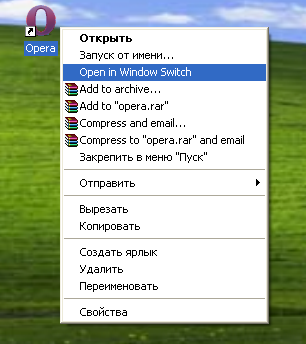

Другие статьи в выпуске:
Хакер #159. Подделка контрольной суммы и ЭЦП с помощью коллизий
- Содержание выпуска
- Подписка на «Хакер» -60%
Как это выглядит? Запустив какое-либо приложение через специальный сервер, ты сможешь напрямую перенести его на любое устройство, где будет установлен соответствующий клиент. Тут нужно понимать — не файлы приложения, а именно окно программы, с которым можно работать.
Теперь, если нужно продолжить работу над текущим документом в Microsoft Word или, скажем, над проектом в Visual Studio на другом компьютере, можно просто «перетащить» туда окно. А поскольку проект кроссплатформенный, то это еще и отличный способ работать с приложением в том случае, когда для нужной системы нет подходящей версии. Или вот еще пример: у меня дома рядом стоят компьютер на Windows и ноутбук на Ubuntu, — теперь я без проблем могу перекидывать приложения с одной системы на другую (ну и с одного экрана на другой). Хоть даже Visual Studio. В результате можно расшарить не документ, а приложение.
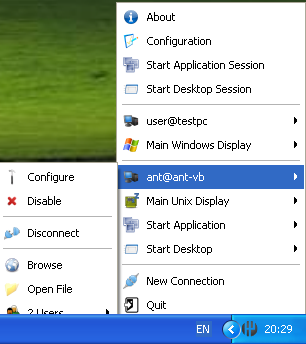
Установка
Теперь, когда понятно, о чем идет речь, попробуем WinSwitch в действии. Для примера организуем связь между двумя машинами, выбрав в качестве плацдарма две разных ОС — Ubuntu Natty Narwhal (11.04) и Windows XP.
Windows. Тут все довольно примитивно: на официальном сайте winswitch.org скачиваем инсталлятор, который все сделает за нас. Для корректной работы программе понадобится mDNS-сервер (подробней об mDNS смотри во врезке) — если на машине он не установлен (а он, скорее всего, не установлен), то инсталлятор выдаст соответствующее сообщение и предоставит ссылку на дистрибутив.
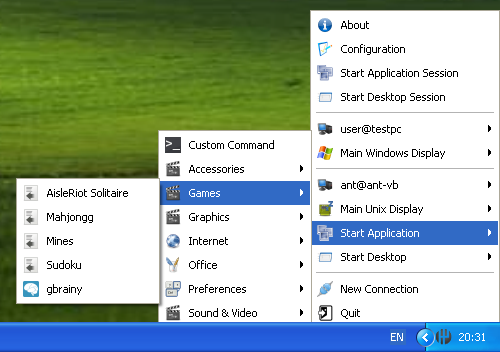
Linux. Я, как уже было отмечено выше, буду использовать Ubuntu, но, само собой, подойдет и любой другой дистрибутив тукса. В убунте приложение можно установить через менеджер пакетов, предварительно прописав цифровую подпись репозитория с нужными нам пакетами:
sudo su — wget -O — https://winswitch.org/gpg.asc | apt-key add — echo «deb http://winswitch.org/ natty main» > /etc/apt/sources.list.d/winswitch.list apt-get update apt-get install winswitch
Проект находится в стадии активной разработки и пока представляет собой решение скорее для гиков, чем для обычных людей, поэтому чтобы заставить его работать придется немного повозиться с настройкой.
Настройка
WinSwitch состоит из двух частей: сервера и клиента (так называемого апплета). Клиент необходим в системе, чтобы в нее можно было «перетащить» приложения — его можно запустить сразу после установки через меню. Также при старте апплета автоматически запускается локальный сервер, чтобы иметь возможность расшарить приложения с локальной машины. При запуске клиент пытается определить все доступные сервера в сети при помощи mDNS.
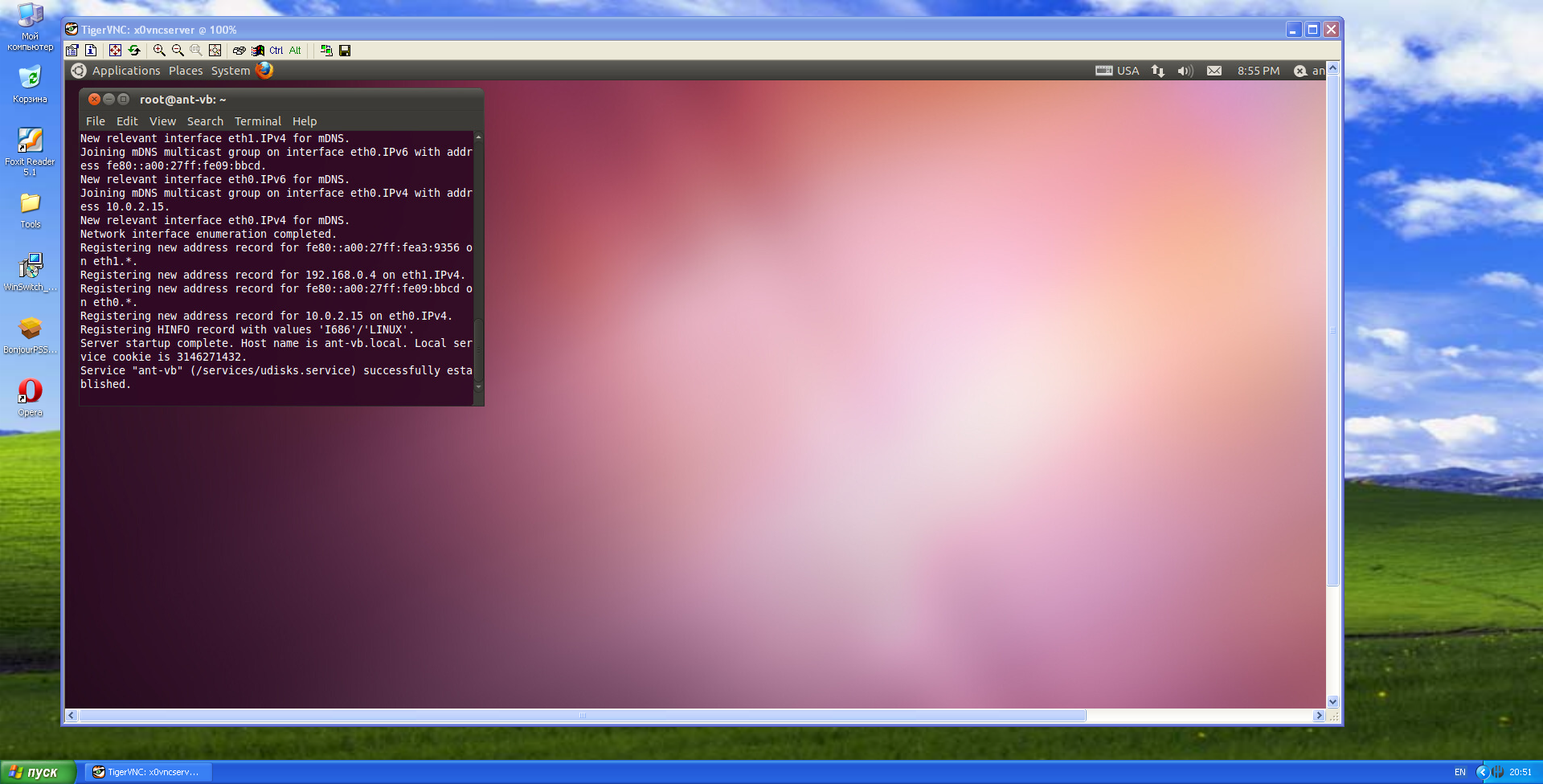
Конфигурирование как клиента, так и сервера осуществляется через конфигурационные файлы. При первом запуске программа создает необходимые папки и генерирует конфиги, что может занять некоторое время. Как только программа запустилась, идем искать конфиги сервера. В *nix они будут в папке ~/.winswitch/server/server.conf, а в Windows — *Application DataWindow-Switchserverserver.conf. Рассмотрим наиболее важные для нас параметры. Каждый сервер имеет свой идентификатор, имя и тип, — все это автоматически генерируется при запуске и выглядит примерно так:
# Identity ID=»8796747538515″ name=»testpc» type=»workstation»
Тут можно все оставлять без изменений. Далее в конфиге идут публичный и приватный ключи, используемые для шифрования трафика. Нас же, прежде всего, будет интересовать параметр listen_on, определяющий, на каком интерфейсе и порту сервер будет ожидать подключений.
Его, в принципе, тоже можно оставить в состоянии «по умолчанию», но я для порядка все же поставил listen_on=»*:32123″ (это означает, что сервер будет ожидать подключения на 32123 порту на всех сетевых интерфейсах). Далее идет еще один интересный параметр allow_root_logins, который в целях безопасности рекомендуется установить в значение False.
Он определяет, можно ли будет подключиться к данному серверу под администратором/рутом. Параметр allow_root_authentication дает возможность соединиться с сервером под любым пользователем, не зная его пароля. Его я тоже отключил из соображений безопасности.
Следующая интересная секция — mDNS settings — позволяет включать/отключать сервис mDNS, используемый для того, чтобы клиенты при запуске могли самостоятельно находить в сети доступные сервера. Если установить параметр mDNS_publish в значение False, то автоматический поиск серверов будет отключен и их придется добавлять вручную. Чтобы клиенты обнаруживали не только сервера, но и имя пользователя, под которым можно зайти, есть опция mDNS_publish_username. Еще одна полезная возможность — запуск сервера в режиме отладки — может сильно помочь, когда надо прояснить, почему что-то не работает. Остальные опции в случае необходимости ты можешь изучить сам, так как они достаточно хорошо прокомментированы в самом файле.
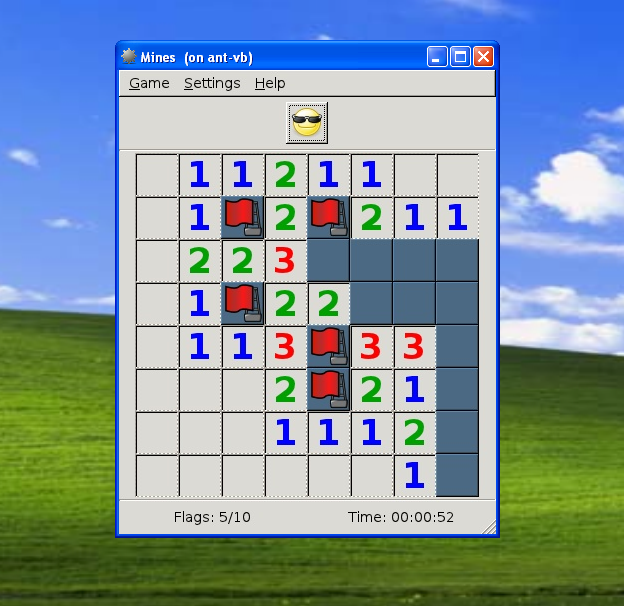
Тест-драйв
Наша задача — запустить какую-нибудь программу и «отправить» ее с одного компьютера на другой. В идеальном случае все заработает без лишних заморочек. Сначала поработаем на машине с Windows XP. Открываем меню «Пуск» и запускаем клиент Window-Switch. Как уже обсуждалось выше, при запуске апплета автоматически запустился и сервер.
Апплет его тут же обнаружил и подключился к нему. Теперь идем в Ubuntu. Открываем стартовое меню и выбираем «Internet -> WindowSwitch». Апплет стартует, запускается сервер. Появляется окно, в котором сообщается, что найден сервер с именем testpc и Подтверждаем, что мы хотим с ним соединиться, после чего нас попросят ввести пароль для пользователя user.
В винде появилось такое же окно, сообщающее, что найден сервер ant-vb и просьбой ввести пароль пользователя ant для соединения. Связь установлена — попробуем отправить приложение с одной системы на другую. Идем в линукс, жмем на значок WinSwitch в трее и выбираем «Start Application -> Games -> Mines». Появляется аналог виндового сапера (можно чуть поломать голову), – теперь мы готовы его расшарить.
Опять жмем на иконку приложения в трее, выбираем «Mines -> Send to user on testpc». И приложение исчезает. Переходим в винду и видим, что оно появилось там. Вуаля!
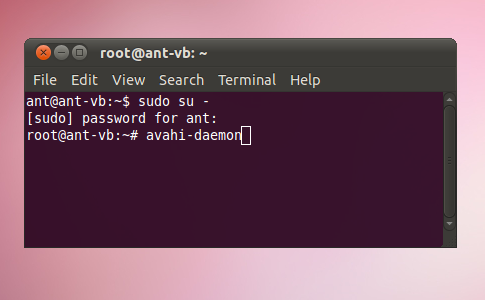
Надо сказать, что WinSwitch уже содержит список предопределенных приложений, рассортированных по категориям, которые можно расшарить. Но можно запустить и свое приложение, если выбрать «Start Application -> Custom Command». Для удобства эта фича также интегрируется в контекстное меню, так что будет достаточно выбрать нужную программу, щелкнуть по ней правой клавишей и выбрать «Open in Window Switch». Кроме приложений, можно получить доступ к самому рабочему столу («Main Unix Display -> VNC Copy»). Помимо непосредственно окна можно форвардить также и звук (для этого используется библиотека GStreamer).
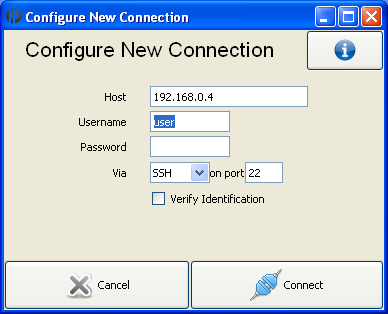
Отладка
Я не зря сделал выше ремарку «в идеальном случае», — с первого раза у меня система не запустилась. Нажав на значок апплета в трее, я понял, что он видит только локальный сервер. Можно, конечно, добавить сервер вручную, но тогда весь смысл автоматизации теряется. Поэтому вернусь к этому моменту и расскажу, в чем было дело.
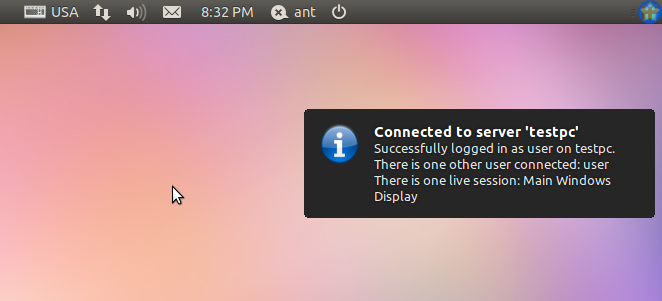
Прежде всего надо бы посмотреть логи. Начал я с винды. Лог клиента располагался здесь: *Application DataWindow-Switchclientapplet.log. Ситуации он не прояснил, так как в нем я не увидел информации о какой-либо ошибке. Ну что ж, тогда проверим сервер.
К сожалению, логов сервера я не нашел. Пообщавшись с документацией на официальном сайте, было решено следующее: чтобы посмотреть отладочные сообщения сервера, надо запустить его в консоли с параметром —debug-mode. Запускаем консоль, переходим в папку программы (C:Program FilesWinSwitch) и запускаем сервер:
Switch-Server.exe —debug-mode
Покопавшись в сообщениях сервера, ничего криминального я снова не обнаружил. Так что, скорее всего, проблема кроется в Linux-версии. Переходим в линукс. Заходим в консоль и запускаем уже линуксовый сервер в отладочном режиме:
winswitch_server —debug-mode
В результате вываливаемся с ошибкой:
[EE] 2012/23/02 19:13:18 WinSwitchServer.check() running as root (uid=0) is currently broken
И снова общение с официальным сайтом прояснило ситуацию. Оказывается, сервер и апплет нельзя запускать под рутом (а у меня как раз была открыта консоль с правами рута). Ну что ж, попробуем проделать тот же трюк под обычным пользователем. Запускаем сервер в режиме отладки под обычным пользователем.
И ищем в консоли все строки, начинающиеся на [DD] (отладочные сообщения). Пролистывая лог из конца в начало, обратим внимание на стек вызовов функций. Похоже, тут произошла какая-то ошибка, и программа выкинула нам traceback. Смотрим, что вызывалось последним:
AvahiPublisher.__init__(Window Switch for ant on ant-vb,32123,_shifter._tcp. [‘username=ant’, ‘ssh_tunnel=False’, ‘version=0.12.11’, ‘ID=8796747971533’],-1)
Немного поясню. Avahi — это система, производящая анализ локальной сети на предмет выявления различных сервисов.
К примеру, можно подключить ноутбук к локальной сети и сразу получить информацию об имеющихся принтерах, разделяемых ресурсах, сервисах обмена сообщениями и прочих услугах. Подобная технология существует в Mac OS X (Rendezvous, Bonjour) и отлично себя зарекомендовала. Avahi во многом базируется на реализации протокола mDNS — flexmdns. Так как в конфиге сервера у нас включена возможность обнаружения через mDNS, а сам mDNS-сервер у нас не запущен или не установлен, то автоматическое обнаружение и не срабатывает. Смотрим список процессов – действительно, Avahi нет. Но в списке установленных приложений он фигурирует, — значит, придется просто запустить его вручную:
avahi-daemon
Сообщение «Service ant-vb (/services/udisks.service) successfully established» свидетельствует о том, что avahi стартанул успешно. Может теперь все заработает? Запускаем сервер WinSwitch заново. Сообщение об ошибке инициализации mDNS уже не присутствует.
На всякий случай проверим лог-файл апплета, который можно найти по следующему пути ~/.winswitch/client/applet.log. Там тоже обнаруживаются записи, свидетельствующие о наличии проблем с mDNS. Записей о других критических ошибках — не обнаружено. Так как проблему с mDNS мы уже решили, запустив демон ahavi, то теперь вроде бы все должно быть нормально.
Выключаем сервер, который мы запустили вручную, и идем в меню, чтобы запустить апплет. Бинго! С этого момента все заработало.
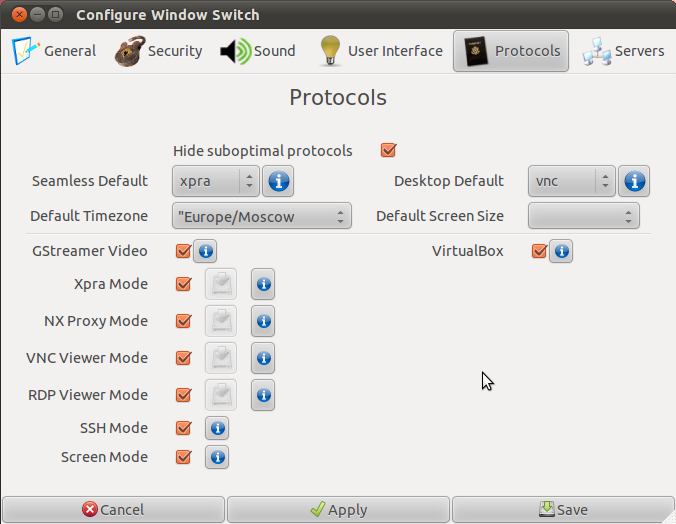
Что такое mDNS?
Multicast DNS (mDNS) является способом использования привычных программных интерфейсов DNS в небольших сетях, где нет необходимости в обычном DNS-сервере. Проще говоря, использование mDNS позволяет клиенту определить IP-адрес хоста без помощи централизованного DNS-сервера. Машина, ищущая конкретный хост, посылает широковещательный mDNS-запрос.
Соответствующий хост отвечает на этот запрос широковещательным ответом, «представляя» себя другим участникам сети. Таким образом все машины в сети обновляют свой mDNS-кэш и получают информацию и о новых хостах/сервисах. Чтобы аннулировать свое «представление» (например, в случае выключения машины) хост должен отправить response-пакет с TTL = 0. По умолчанию mDNS использует зарезервированную зону «.local». Протокол mDNS используют такие системы обнаружения сервисов как Bonjour (Apple) и Avahi (Linux).
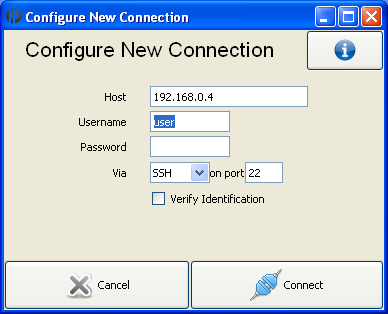
Использовать или нет?
WinSwich – это вполне работоспособная реализация отличной идеи, которую я успешно использую уже несколько недель. Уверен, что очень скоро появятся коммерческие проекты, эксплуатирующие подобный подход, но уже с более человеческим интерфейсом, простой настройкой и — в идеальном варианте — прозрачным переносом окон из одной системы в другую (на случай, если два компьютера стоят рядом). Последнее несложно реализовать, если скомбинировать проект WinSwitch и Direct Input, позволяющий расшарить между стоящими рядом компьютерами клавиатуру и мышку.

Антон Жуков
Редактор рубрики «ВЗЛОМ»
Источник: xakep.ru
Служба Bonjour: кому она нужна и стоит ли удалять эту программу
Часто при установке различного программного обеспечения вместе с необходимой программой устанавливается другое приложение. Подобный способ распространения ПО обычно встречается среди вирусов и других не особо желанных программ, а также драйверов и других дополнительных компонентов. Замечали ли вы программу Bonjour в списке приложений после установки другой программы? Она не похожа на вирус, но и видеть ПО от Apple, автоматически устанавливаемое на Windows тоже странно. Разберем, что это за приложение и зачем оно нужно.
Bonjour – что это за программа на компьютере
Из названия Apple Inc. в графе издателя понятно, что данная утилита создана соответствующей компанией. Bonjour – это модуль, автоматически обнаруживающий сервисы, т.е. устройства в одной локальной сети, в операционной системе Apple OS X. Утилита представляет собой и технологию для сетевого протокола Zeroconf. Это не отдельная программа с множеством опций, а небольшой системный компонент.
Из-за принципа работа Bonjour с сетями и IP-адресами многие антивирусные программы могут посчитать ее вредоносной утилитой и предложат ее удалить. Но это безопасный компонент, который по умолчанию есть в операционных системах Apple на компьютерах, смартфонах, планшетах и других девайсах. Также для удобства пользователей существует версия этой утилиты и для Windows. После ее автоматической установки папка Bonjour появляется в директории Program Files. Она работает на фоне, отображаясь в диспетчере задач как Bonjour Service или как mDNSResponder.exe/mdnsNSP.dll в разделе «Подробности».




Первое знакомство
Для начала пользователям будет важно и интересно узнать, что это за программа такая Bonjour и откуда она вообще появляться на их компьютере. Сразу важно отметить, что это приложение под названием Bonjour является разработкой компании Apple
А потому его смело можно считать совершенно безвредным, безопасным, а зачастую даже очень полезным
Сразу важно отметить, что это приложение под названием Bonjour является разработкой компании Apple. А потому его смело можно считать совершенно безвредным, безопасным, а зачастую даже очень полезным

Если же говорить, что такое Bonjour на компьютере юзера, то это приложение от яблочной компании, которое разработано с прицелом на корпоративных пользователей. Из-за этого обычные юзеры с ней не особо знакомы.
Фактически это специальная служба Bonjour, которая используется при создании единой локальной сети между различными устройствами, поддерживающими соответствующий протокол.
Чтобы объяснить более детально, что же такое Bonjour Service и почему вдруг он появляется на ПК под управлением Windows 10, несмотря на отношение к компании Apple, стоит выделить несколько основных возможностей.
Рассматриваемое программное обеспечение может:
- Обеспечивать синхронизацию различных устройств для работы с общими данными. К примеру, можно сформировать общие для всех закладки в браузере, сделать общедоступными фотографии и музыку в таких сервисах как iPhoto и iTunes соответственно.
- Быстро и удалённым методом обновлять программное обеспечение для беспроводных девайсов.
- Осуществлять передачу данных между устройствами о другом оборудовании в рамках локальной сети.

При этом технология Bonjour является общедоступной, и может применяться на различных платформах, а не только на компьютерах и ноутбуках компании Apple. А потому приложение часто встречается на ПК и портативных компьютерах на базе Windows и других платформ.
Стоит добавить, что в приложениях типа Kopete и Pidgin работа чатов реализована именно за счёт Bonjour. Также активным пользователем этой технологии оказалась компания Adobe. Здесь возможности Bonjour были использованы для создания Creative Suite. Речь идёт о специальной функции, позволяющей находить службы управления сетевыми активами.
Но всё это актуально и интересно в основном для корпоративного сектора.
В сфере обычных потребителей технология также нашла своё применение. Чаще всего её можно встретить во взаимодействии компьютера и телевизионной приставкой Apple TV. Также Bonjour обеспечивает стабильное беспроводное соединение между компьютером, смартфоном iPhone, планшетным компьютером iPad и прочими гаджетами.
Необходимость программы
Большей части пользователей Windows (в том числе использующим технику Apple) эта программа не представляет крайней необходимости. Она нужна либо предприятиям, где происходят постоянные обновления системы, множество процессов по сети и т.п., либо пользователям с устройствами исключительно от Apple, для чего и предназначена Bonjour. Пользователям Windows она понадобится при использовании iTunes, iCloud или настройки Apple TV.

В современном мире важно не только иметь доступ в Интернет с каждого устройства, но и стабильно и быстро соединять их друг с другом. Эту работу выполняет утилита Bonjour – она экономит время при поиске нужного ПО в Интернете, обрабатывает данные между девайсами. Также она нужна для работы AirPort Express (точка Wi-Fi от Apple), обнаружению таких устройств, как принтер, веб-камеры и других, поддерживающих утилиту.
Важно.
Устройства, объединенные Bonjour, работают друг с другом быстрее, к ним проще обращаться: изменять параметры, например, принтера или модема.



Как отключить службу Bonjour в Windows 10
Отключение службы Bonjour в операционных системах Windows — очень простой процесс, только вы должны отключить ее из списка служб Windows, и она перестанет работать на вашем компьютере. Итак, если вы хотите отключить службу Bonjour в Windows 10, вы можете легко сделать это:
Шаг (1): Сначала одновременно нажмите клавиши Windows + R, чтобы открыть диалоговое окно «Выполнить», а затем введите services.msc и нажмите клавишу Enter.

Шаг (2). Теперь в списке служб Windows найдите службу Bonjour и дважды щелкните ее.

Шаг (3): В диалоговом окне свойств службы Bonjour прокрутите вниз, пока не увидите статус службы, а затем нажмите кнопку «Стоп», чтобы завершить службу.
Шаг (4): Далее щелкните раскрывающееся меню «Тип запуска» и выберите параметр «Отключено».

Шаг (5): Наконец, нажмите кнопку Применить и ОК , чтобы сохранить изменения. Это оно!
Вот как вы можете легко отключить mDNSResponder.exe Bonjour Service в операционной системе Windows 10. Процесс довольно прост.
Скачать программу Bonjour
Может оказаться так, что вы либо удалили Bonjour или она отсутствует в системе, но утилита необходима для работы нужных вам устройств: например, подключить iTunes, Apple TV или принтер по AirPort. Загрузить Bonjour отдельно официально нельзя, поэтому для возвращения программы в Windows есть два способа.
Первый: просто удалите iTunes на компьютере, после загрузите и установите его заново с официального сайта поддержки Apple. То же самое можно сделать и с iCloud или наоборот, если вы не хотите удалять программу. Второй: также загружаем iTunes/iCloud, распаковываем файл установки с помощью WinRAR или 7-Zip (ПКМ по файлу – «Открыть архив»). Здесь будет файл Bonjour с разрешением msi. Распакуйте его из архива и запустите для установки программы Bonjour.




Что такое Bonjour Service в Windows 10? Вам это действительно нужно?
Служба Bonjour — это служба, разработанная Apple, чтобы помочь устройствам и приложениям обнаруживать и подключаться друг к другу в одной сети. Служба в основном используется для обмена файлами или предоставления доступа к сетевым принтерам. Airdrop — это функция, которая использует этот сервис. Служба Bonjour поставляется в комплекте с macOS и iOS, но не предустановлена при стандартной установке Windows. Некоторые программы, такие как iTunes, требуют установки службы.

Теперь вопрос в том, действительно ли вам нужна служба Bonjour на вашем компьютере? Если честно, ответ на этот вопрос субъективен. У вас есть устройства Apple? Вы используете iTunes или другие сервисы Apple? Если да, то, скорее всего, вам это нужно в вашей системе.
Это вызывает вялость или вред вашей системе? Если нет, то нет смысла подчеркивать это. Так что это действительно сводится к личным предпочтениям.
По моему личному мнению, если вы не столкнулись с какими-либо проблемами из-за Службы Bonjour, вам не следует возиться с программным обеспечением.
Удаление программы Bonjour
Вы можете удалить Bonjour со своего компьютера, если считаете это нужным. Все программы будут работать как и прежде, никаких сбоев не произойдет, но только если вы ранее и не пользовались средствами этой программы. Это означает работу Apple TV, iTunes и iCloud, AirPort и другие взаимодействия с ПО Apple. Если вы хотя бы подключили iTunes своего iPhone, то не следует удалять Bonjour с ПК.
Также доподлинно неизвестно, требуется ли Bonjour для синхронизации iTunes на iPhone и iPad посредством Wi-Fi. Так или иначе, если у вас возникают проблемы с сетевыми функциями гаджетов Apple вместе с ПК на Windows, то установка Bonjour, скорее всего, решит их. Многим пользователям просто не по душе, когда какая-то утилита устанавливается без предупреждения и работает в фоне.

Рассмотрим два метода удаления утилиты Bonjour:
- Остановка процесса mDNSResponder.exe в диспетчере задача не удалит саму программу – она просто запустится после перезагрузки системы. Полностью удаляем программу: открываем «Выполнить» в Пуске и вводим cmd, в открывшейся командной строке вводим команду «C:Program FilesBonjourmDNSResponder.exe-remove», далее переходим по этому же пути в проводнике и у файла mdnsNSP.dll изменяем расширение на .old. Перезагрузите систему и удалите папку Bonjure из Program Files.
- Более сложный способ с удалением «подчистую». Открываем Панель управления – Администрирование – Службы, находим службу «Id_String1..5BB94B879762», переходим в ее свойства. Здесь «Тип запуска» устанавливаем на «Стоп». Закрываем Службы и открываем командую строку, в которой активируем следующие команды поочередно:
- sc stop «Bonjour Service»
- sc delete «Bonjour Service»
- regsvr32 /u «C:Progra~1Bonjourexplorerplugin.dll»
- regsvr32 /u «C:Progra~1Bonjourmdnsnsp.dll»
- ren «C:Progra~1Bonjour» xxx
- del %systemroot%system32dns-sd.exe
- del %systemroot%system32dnssd.dll
Также можно создать текстовый файл, скопировать в него этот файл, сохранить и изменить его формат на .bat. Останется только запустить его. После команд можно удалить упоминания об утилите в реестре системы: открываем Редактор реестра и переходим по пути HKLMSystemCurrentControlSetServicesWinSock2ParametersNameSpace_Catalog5Num_Catalog_Entries(число каталогов – если до этого 5, то здесь 6, 7 – 8 и т.д.). Удаляем все связанное с Bonjour.
Bonjour работает на достаточно «глубоком» уровне системы, поэтому чаще всего простого нажатия на «Удалить» в разделе «Программы и компоненты» не помогает. Очищать реестр во втором способе для удаления программы необязательно.



Можно удалить эту утилиту?
Конечно, ее можно удалить из компьютера. Что-то изменится? Если вам не нужны функции, которые были указаны выше, то все останется по-прежнему. Могут появиться проблемы только с оповещениями от Айтюнз о том, что ему нужна Bonjour, но все остальное будет работать в привычном режиме, то есть вы также будете копировать музыку, делать бэкапы «яблочного» устройства. Некоторые пользователи отмечают, что могут возникнуть проблемы с синхронизацией Айфона с iTunes по беспроводной сети.
Как удалить программу Bonjour? В общем-то, Бонжур ничем не вредит вашей операционке, но обычно она устанавливается автоматически, то есть без вашего согласия. Многим просто не нравится находить в менеджере задач утилиту с этим странным названием. Иногда пользователи отмечают, что после ее активации увеличивается время на загрузку системы. Так что ресурсы она точно расходует, и если у вас появилось желание от нее избавиться, сделать это можно несколькими вариантами.
Источник: rostovkanal.ru
Что такое Bonjour на компьютере?
Bonjour – это ПО от компании Apple, которое также устанавливается на операционную систему Windows. Оно предназначено для мониторинга локальных web-серверов. После установки на устройство программа в автоматическом режиме ищет все ПК, принтеры и другие гаджеты, которые взаимодействуют с IP-сетями.
Можно ли удалить программу Bonjour?
Теперь о том, как удалить программу Bonjour — так же, как и любую другую программу Windows: Зайдите в Панель управления — Программы и компоненты. Выберите Bonjour и нажмите «Удалить».
Что делает программа Bonjour Service mDNSResponder exe?
В каталоге выполняемых задач его легко найти по обозначению mdnsNSP. dll или же mDNSResponder.exe. . К примеру, iTunes запрашивает поиск запрашиваемых программ в сети, а Бонжур обрабатывает данные, заданные остальными устройствами, а также позволяет мгновенно выдать результат.
Как удалить программу Бонжур?
- Открываем консоль windows WIN+R, пишем cmd – enter. ( Или же Пуск – Выполнить – cmd). .
- Этим мы остановили сервис и затем удалили его.
- Далее качаем мега-полезную утилиту LSP-fix. .
- После этого можно спокойно удалить папку Program FilesBonjour
Как включить сервис Bonjour?
Нажмите Win + R и введите services.
Найдите «Служба Bonjour» и щелкните по ней два раза, чтобы открыть свойства. В новом окне выберите тип запуска отключена и нажмите остановить.
Для чего нужна программа Bing Bar?
Bing Bar представляет собой панель инструментов для браузеров Internet Explorer и Firefox. После интеграции предоставляет пользователям быстрый доступ к некоторым сервисам Microsoft, к примеру, Windows Live или поисковому сервису Bing.
Что такое ком суррогат?
Процесс COM Surrogate (dllhost.exe) — «промежуточный» системный процесс, позволяющий подключать объекты COM (Component Object Model) для расширения возможностей программ в Windows 10, 8 и Windows 7.
Что такое Webcompanion?
Web Companion — программа для безопасности, создана компанией Lavasoft, но теперь известна как Adaware. Web Companion защищает настройки вашего браузера от несанкционированных изменений и действует как буфер между вашим браузером и вредоносными сайтами.
Что такое вулкан РТ?
VulkanRT – это продолжение традиций OpenGL в новом исполнении. Появилась эта технология с релизом Windows 10. Поэтому сегодня все больше пользователей сталкиваются с одноименным процессом в диспетчере задач и системными папками с аналогичным названием. VulkanRT Nvidia — кроссплатформенное приложение.
Источник: chelc.ru
Что такое «Бонжур»? Определение слова «Бонжур» и его смысл

Бонжур — выражение приветствия при встрече, пришедшее к нам из французского языка. Слово Bonjour буквально переводится как «добрый день», но употреблять его можно в любом значении: здравствуйте, привет, доброе утро, и даже вместо «алло».
По аналогии можно понять, что значат слова «bon appetit» (приятного аппетита), «bonsoir» (добрый вечер), «bon ton» (хороший тон). Слово «бонжур» пришло в русский язык и стало популярным еще в те времена, когда знание французского языка у аристократии было лучше, чем знание русского языка. Даже простолюдины в 19 веке знали, что такое «бонжур». Теперь знаете и вы! О ревуар и вив ле Франс, месье!
Поделитесь ответом с друзьями и одноклассниками:
И не забудьте подписаться на самый интересный паблик ВКонтакте!
Это видео должен посмотреть каждый гражданин России:
Источник: vdoh.ru